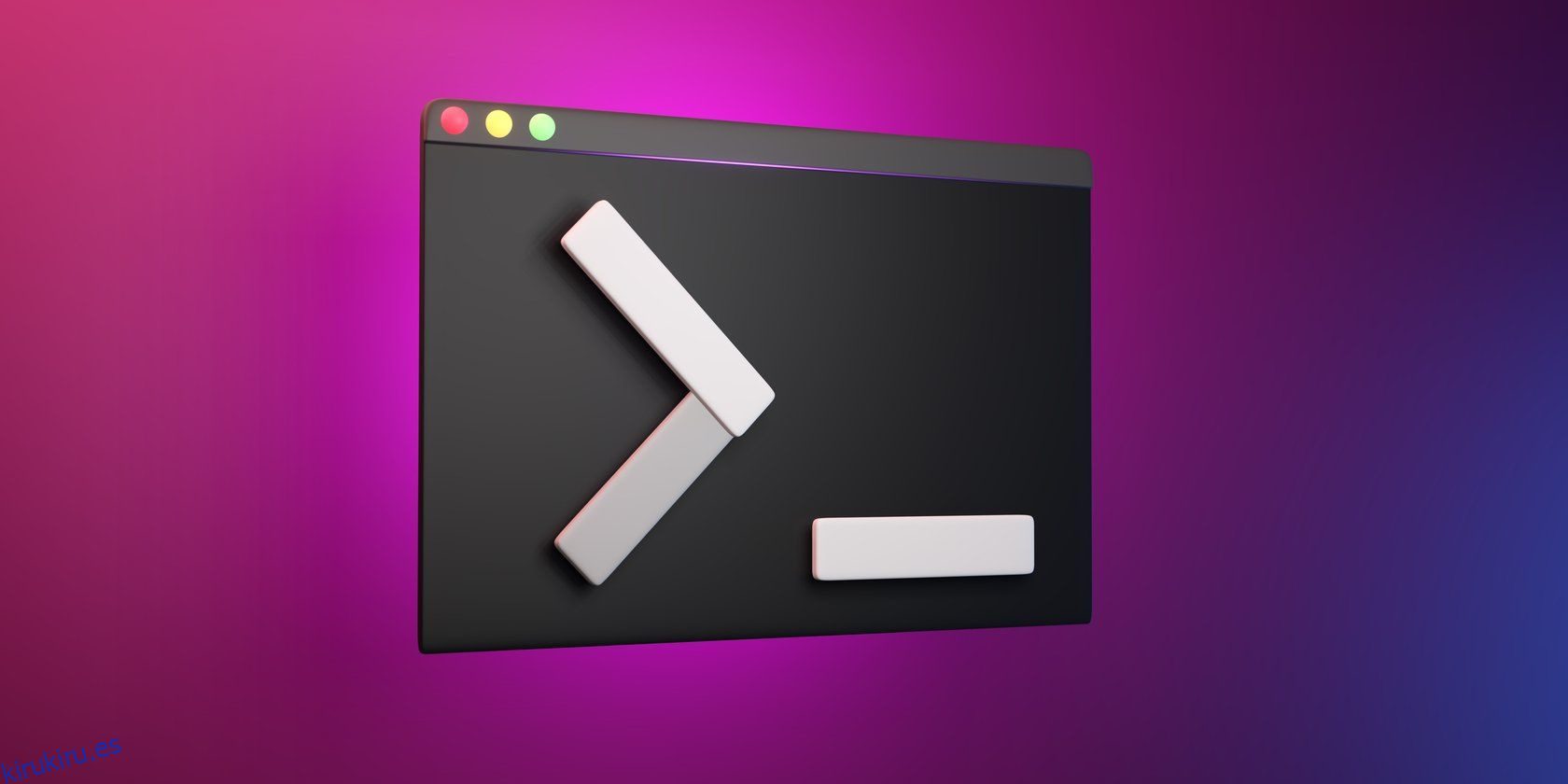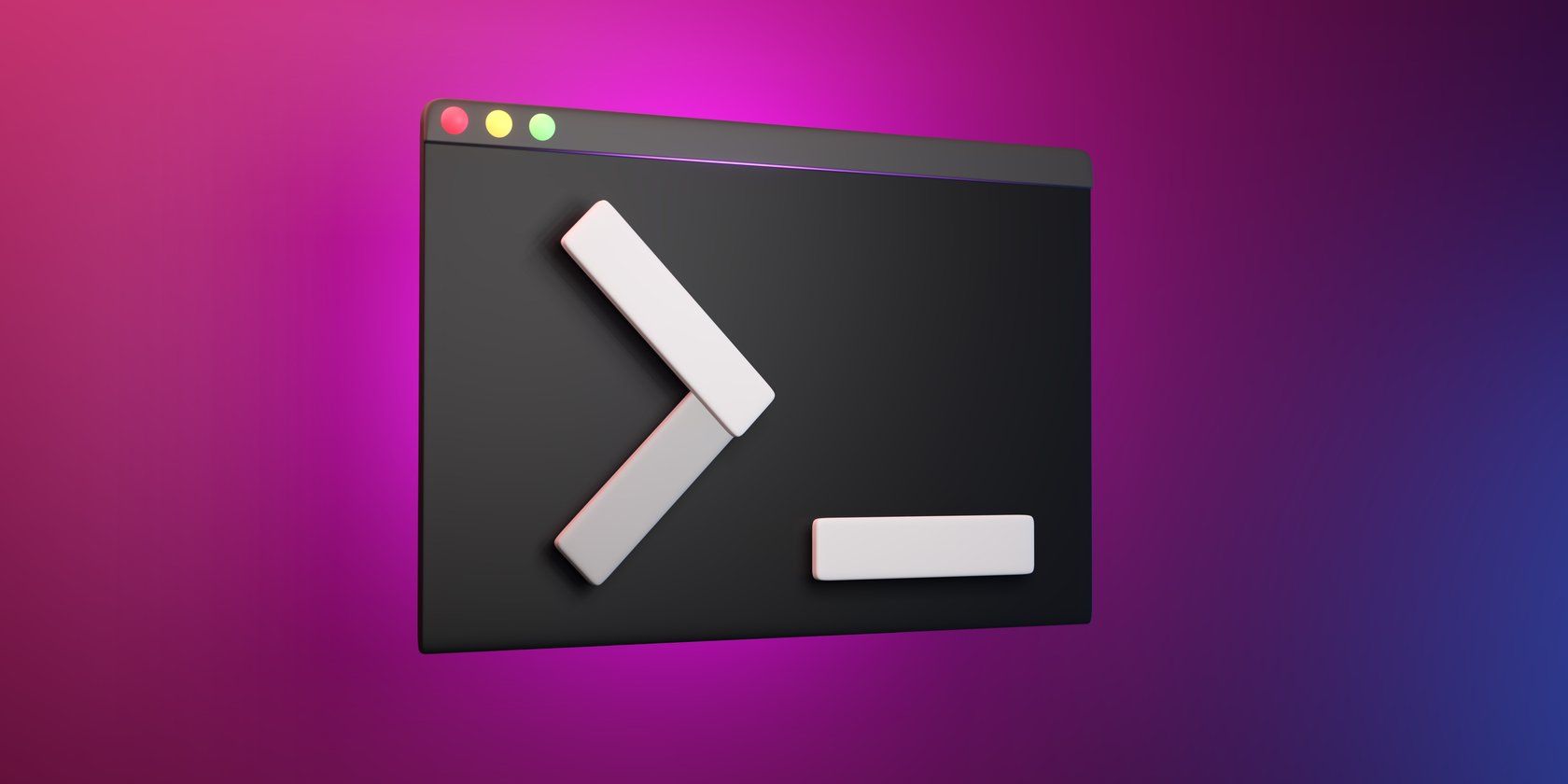
Tabla de contenido
Conclusiones clave
- Si encuentra el error «apt-get: comando no encontrado», asegúrese de estar utilizando una distribución de Linux basada en Debian.
- Si está utilizando una distribución diferente, como CentOS o RHEL, utilice el administrador de paquetes apropiado (por ejemplo, yum) en lugar de apt-get.
- Reinstalar el sistema operativo o descargar e instalar apt.deb puede corregir el error «apt-get: comando no encontrado» en el sistema operativo Debian, Ubuntu o Raspberry Pi. Revise la ortografía y utilice «sudo» si es necesario.
Si desea instalar software en una distribución de Linux basada en Debian, apt-get es un comando de terminal confiable. Sin embargo, es posible que ocasionalmente tenga problemas con el error «comando no encontrado» como respuesta.
A continuación se explica cómo solucionar el error «apt-get: comando no encontrado».
¿Qué es apt-get?
La herramienta apt-get es un administrador de paquetes de línea de comandos para distribuciones de la familia Debian. Le permite instalar, actualizar y eliminar software. Su uso es el siguiente:
apt-get [option] [command]
Entonces, para instalar, digamos, el software de captura de pantalla scrot, usarías:
apt-get install scrot
Estrictamente hablando, apt-get está en desuso, lo que significa que no debe usarse para ninguna instalación interactiva (es decir, presionar Y o N o ingresar cualquier otro comando a pedido). En cambio, se recomienda el comando apt más corto (que incluye comandos apt-get), mientras que apt-get está aprobado para scripts.
Sin embargo, si simplemente necesitas instalar algún software, ambos funcionan.
¿Pero qué pasa si apt-get no funciona?
¿Obtienes «apt-get: comando no encontrado» en CentOS o RHEL?
El comando apt-get normalmente funciona sin problemas, pero ¿y si no es así?
Si estás usando una distribución que no usa apt-get, entonces simplemente no funcionará. (Este es un error fácil de cometer al acceder a un servidor web remoto, por ejemplo). Para resolver esto, debe realizar la instalación utilizando el administrador de paquetes correcto.
Puede ser pacman, zypper, yum o dnf, según la distribución de Linux.
Por ejemplo, si estuviera conectado a un servidor CentOS y quisiera instalar software, en lugar de apt-get (o apt) usaría yum:
yum install PACKAGE_NAME
(Donde “PACKAGE_NAME” se relaciona con un paquete disponible para instalación).
Nuestra comparación de apt, yum y dnf explica esto con más detalle.
Arreglando «apt-get: comando no encontrado» en el sistema operativo Debian, Ubuntu o Raspberry Pi
¿Qué pasa si estás usando una distribución de la familia Debian como Ubuntu o Pop!_OS o Raspberry Pi OS y te encuentras con el error «apt-get: comando no encontrado»?
Increíblemente, esto podría suceder, pero ¿qué se puede hacer para solucionarlo?
- Reinstale el sistema operativo. Ésta es la forma más rápida y menos práctica de resolver el problema.
- Alternativamente, descargue apt.deb desde sitio web de ubuntu e instalar con sudo dpkg -i apt_[VERSION].deb (cambie el nombre del archivo para que coincida con el archivo descargado).
Los usuarios del sistema operativo Raspberry Pi pueden encontrar que apt-get install (o sudo apt-get install) no funciona. En este caso, pruebe con apt install.
Además, si intenta instalar apt-get y hay un error diferente (como «Resolución de falla temporal» seguido de una URL del servidor), entonces el problema está relacionado con la conectividad. Entonces, haga las siguientes comprobaciones:
- Conexión de red
- Reloj y fecha del sistema
- Utilice ping para confirmar que su computadora puede acceder a cualquier sitio web (por ejemplo, Google)
Después de realizar los ajustes necesarios, reinicie la computadora y vuelva a intentarlo.
Otras formas de solucionar el error «apt-get: comando no encontrado»
Tres otros problemas podrían provocar el error «apt-get: comando no encontrado».
Primero, ¿estás escribiendo correctamente el comando? Los errores tipográficos pueden causar estragos en cualquier sistema centrado en texto, desde la búsqueda en Google hasta la búsqueda de palabras o frases en una página. La terminal de Linux no es diferente. Tómese el tiempo para asegurarse de haber ingresado «apt-get» correctamente.
En segundo lugar, ¿podría ser que sus permisos sean inadecuados? En lugar de «apt-get», pruebe con «sudo apt-get». El error «comando no encontrado» ahora debería eliminarse.
Finalmente, si encuentra que aparece el error más específico «sudo: comando no encontrado» y ha probado todo lo anterior, el problema podría estar en realidad con sudo, en lugar de con apt-get. Consulte nuestra guía para corregir un error sudo: comando no encontrado.